2014.5 OPEL INSIGNIA tow
[x] Cancel search: towPage 36 of 157
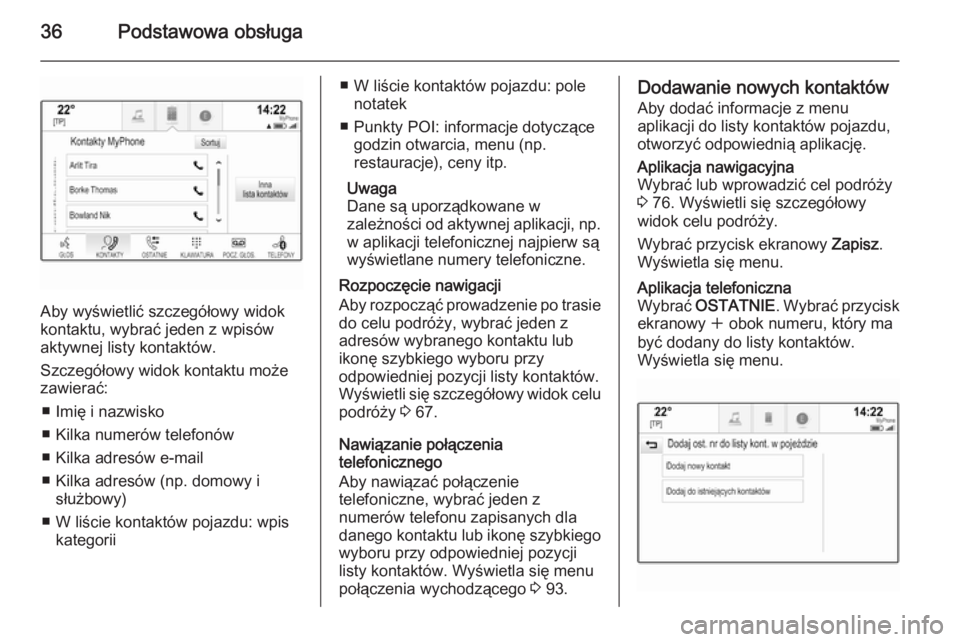
36Podstawowa obsługa
Aby wyświetlić szczegółowy widok
kontaktu, wybrać jeden z wpisów
aktywnej listy kontaktów.
Szczegółowy widok kontaktu może
zawierać:
■ Imię i nazwisko
■ Kilka numerów telefonów
■ Kilka adresów e-mail
■ Kilka adresów (np. domowy i służbowy)
■ W liście kontaktów pojazdu: wpis kategorii
■ W liście kontaktów pojazdu: pole
notatek
■ Punkty POI: informacje dotyczące godzin otwarcia, menu (np.
restauracje), ceny itp.
Uwaga
Dane są uporządkowane w
zależności od aktywnej aplikacji, np.
w aplikacji telefonicznej najpierw są
wyświetlane numery telefoniczne.
Rozpoczęcie nawigacji
Aby rozpocząć prowadzenie po trasie do celu podróży, wybrać jeden z
adresów wybranego kontaktu lub
ikonę szybkiego wyboru przy
odpowiedniej pozycji listy kontaktów.
Wyświetli się szczegółowy widok celu
podróży 3 67.
Nawiązanie połączenia
telefonicznego
Aby nawiązać połączenie
telefoniczne, wybrać jeden z
numerów telefonu zapisanych dla
danego kontaktu lub ikonę szybkiego
wyboru przy odpowiedniej pozycji
listy kontaktów. Wyświetla się menu
połączenia wychodzącego 3 93.Dodawanie nowych kontaktów
Aby dodać informacje z menu
aplikacji do listy kontaktów pojazdu,
otworzyć odpowiednią aplikację.Aplikacja nawigacyjna
Wybrać lub wprowadzić cel podróży
3 76. Wyświetli się szczegółowy
widok celu podróży.
Wybrać przycisk ekranowy Zapisz.
Wyświetla się menu.Aplikacja telefoniczna
Wybrać OSTATNIE . Wybrać przycisk
ekranowy w obok numeru, który ma
być dodany do listy kontaktów.
Wyświetla się menu.
Page 37 of 157
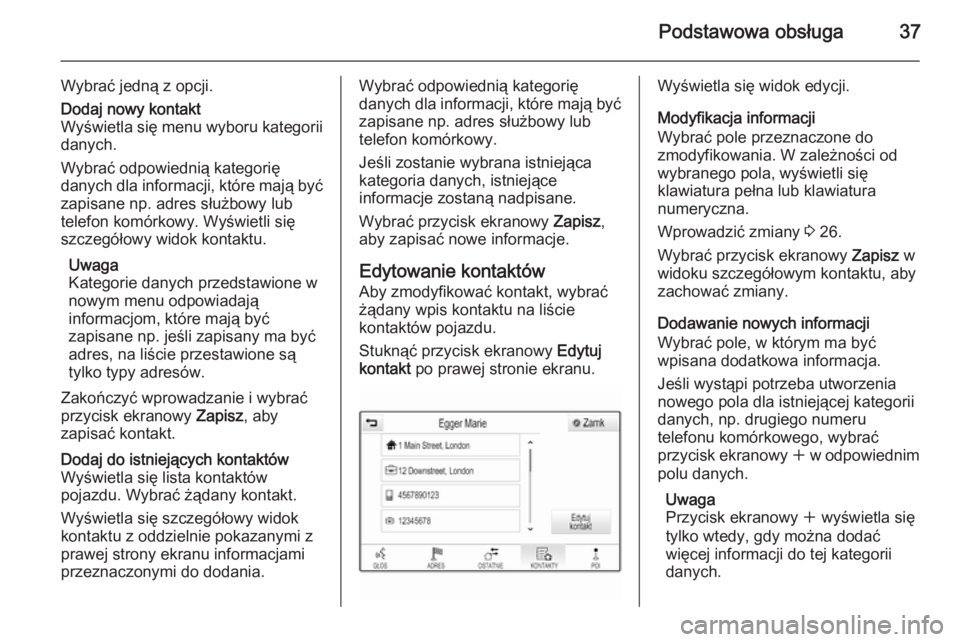
Podstawowa obsługa37
Wybrać jedną z opcji.Dodaj nowy kontakt
Wyświetla się menu wyboru kategorii
danych.
Wybrać odpowiednią kategorię
danych dla informacji, które mają być zapisane np. adres służbowy lubtelefon komórkowy. Wyświetli się
szczegółowy widok kontaktu.
Uwaga
Kategorie danych przedstawione w
nowym menu odpowiadają
informacjom, które mają być
zapisane np. jeśli zapisany ma być
adres, na liście przestawione są
tylko typy adresów.
Zakończyć wprowadzanie i wybrać
przycisk ekranowy Zapisz, aby
zapisać kontakt.Dodaj do istniejących kontaktów
Wyświetla się lista kontaktów
pojazdu. Wybrać żądany kontakt.
Wyświetla się szczegółowy widok
kontaktu z oddzielnie pokazanymi z
prawej strony ekranu informacjami
przeznaczonymi do dodania.Wybrać odpowiednią kategorię
danych dla informacji, które mają być zapisane np. adres służbowy lub
telefon komórkowy.
Jeśli zostanie wybrana istniejąca
kategoria danych, istniejące
informacje zostaną nadpisane.
Wybrać przycisk ekranowy Zapisz,
aby zapisać nowe informacje.
Edytowanie kontaktów Aby zmodyfikować kontakt, wybrać
żądany wpis kontaktu na liście
kontaktów pojazdu.
Stuknąć przycisk ekranowy Edytuj
kontakt po prawej stronie ekranu.Wyświetla się widok edycji.
Modyfikacja informacji
Wybrać pole przeznaczone do
zmodyfikowania. W zależności od
wybranego pola, wyświetli się
klawiatura pełna lub klawiatura
numeryczna.
Wprowadzić zmiany 3 26.
Wybrać przycisk ekranowy Zapisz w
widoku szczegółowym kontaktu, aby
zachować zmiany.
Dodawanie nowych informacji
Wybrać pole, w którym ma być
wpisana dodatkowa informacja.
Jeśli wystąpi potrzeba utworzenia nowego pola dla istniejącej kategorii
danych, np. drugiego numeru
telefonu komórkowego, wybrać
przycisk ekranowy w w odpowiednim
polu danych.
Uwaga
Przycisk ekranowy w wyświetla się
tylko wtedy, gdy można dodać
więcej informacji do tej kategorii
danych.
Page 39 of 157
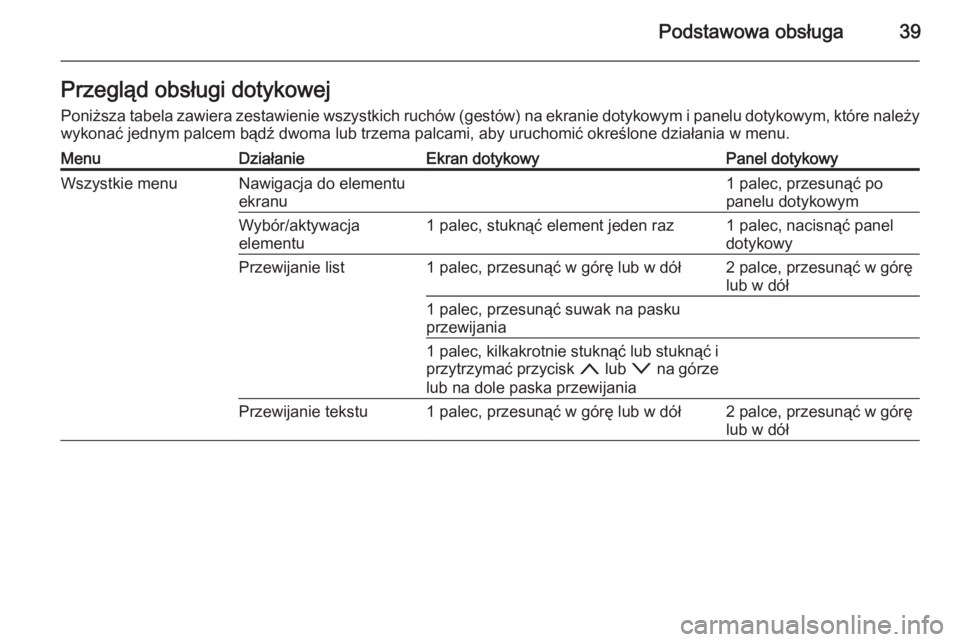
Podstawowa obsługa39Przegląd obsługi dotykowej
Poniższa tabela zawiera zestawienie wszystkich ruchów (gestów) na ekranie dotykowym i panelu dotykowym, które należy wykonać jednym palcem bądź dwoma lub trzema palcami, aby uruchomić określone działania w menu.MenuDziałanieEkran dotykowyPanel dotykowyWszystkie menuNawigacja do elementu
ekranu1 palec, przesunąć po
panelu dotykowymWybór/aktywacja
elementu1 palec, stuknąć element jeden raz1 palec, nacisnąć panel
dotykowyPrzewijanie list1 palec, przesunąć w górę lub w dół2 palce, przesunąć w górę lub w dół1 palec, przesunąć suwak na pasku
przewijania1 palec, kilkakrotnie stuknąć lub stuknąć i przytrzymać przycisk n lub o na górze
lub na dole paska przewijaniaPrzewijanie tekstu1 palec, przesunąć w górę lub w dół2 palce, przesunąć w górę lub w dół
Page 44 of 157

44Podstawowa obsługa
Użyć tego ustawienia w celu
zwiększenia lub zmniejszenia efektu
dźwięku przestrzennego.
Wyregulować ustawienia za pomocą
przycisku ekranowego ─ lub w.
Tryby korektora (jeśli system dźwięku przestrzennego
nie należy do wyposażenia)
Wybrać jeden z przycisków
ekranowych na interaktywnym pasku
wyboru, aby zoptymalizować barwę
dźwięku dla danego stylu
muzycznego.
Wybrać przycisk ekranowy
Indywidualny w przypadku potrzeby
zdefiniowania własnych ustawień barwy dźwięku.
Tryby dźwięku przestrzennego
(jeśli system dźwięku przestrzennego
należy do wyposażenia)
Wybrać jeden z przycisków
ekranowych na interaktywnym pasku
wyboru, aby zoptymalizować barwę
dźwięku dla różnych miejsc
siedzących.Wybrać przycisk ekranowy
Normalny , jeśli istnieje potrzeba
zapewnienia najlepszej jakości
dźwięku dla wszystkich miejsc
siedzących.
Ustawienia poziomu
głośności
Maksymalna głośność
początkowa
Nacisnąć przycisk ; a następnie
wybrać ikonę USTAWIENIA na
ekranie głównym.
Przewinąć listę i wybrać Radio a
następnie Maks. głośność
początkowa .
Stuknąć przycisk ekranowy ─ lub w,
aby ustawić żądaną głośność.
Automatyczna regulacja
głośności
Głośność może ustawiać się
automatycznie w zależności od
prędkości pojazdu. Zależnie od
wyposażenia pojazdu dostępna jest jedna z poniższych opcji.Automatyczna regulacja głośności
Nacisnąć przycisk ;, a następnie
wybrać ikonę USTAWIENIA .
Przewinąć listę i wybrać Radio a
następnie Autom. regulacja
głośności .
Aby ustawić poziom dopasowania
głośności, ustaw Autom. regulacja
głośności na jedną z dostępnych
opcji.
Wył. : brak podwyższenia poziomu
głośności wraz ze wzrostem
prędkości.
Wysoka : maksymalne podwyższenie
poziomu głośności wraz ze wzrostem prędkości.
AudioPilot Bose
Funkcja ta automatycznie
dopasowuje głośność przy
uwzględnieniu wszystkich hałasów zarejestrowanych we wnętrzu
pojazdu. W ten sposób zapewnia
również słyszalność fragmentów o
niższym poziomie głośności.
Nacisnąć przycisk ;, a następnie
wybrać ikonę USTAWIENIA .
Page 47 of 157

Podstawowa obsługa47
Wprowadzić czterocyfrowy kod i
wybrać przycisk ekranowy Potwierdź.
Ponownie wyświetla się klawiatura
numeryczna.
Aby potwierdzić pierwszy wpis,
ponownie wprowadzić czterocyfrowy
kod i wybrać przycisk ekranowy
Zablokuj . Układ jest zablokowany.
Odblokowanie systemu
Włączyć system audio-nawigacyjny.
Wyświetla się klawiatura
numeryczna.Wprowadzić odpowiedni
czterocyfrowy kod i wybrać przycisk
ekranowy Odblokuj. Układ jest
odblokowany.
Zapomniany kod PIN
Aby zresetować kod PIN do
ustawienia domyślnego,
skontaktować się z centrum Opel
Partner.
Wyświetlacz
Nacisnąć przycisk ;, a następnie
wybrać ikonę USTAWIENIA .
Przewinąć listę i wybrać opcję
Wyświetlacz .Tryb
Wybrać pozycję Tryb menu, aby
wejść do odpowiedniego podmenu.
W zależności od oświetlenia
zewnętrznego, wybrać Dzienny lub
Nocny .
Po wybraniu Autom system
automatycznie dopasowuje
ustawienia wyświetlacza.
Kalibrowanie ekranu dotykowego
Wybrać pozycję Kalibruj ekran
dotykowy menu, aby wejść do
odpowiedniego podmenu.
Page 48 of 157

48Podstawowa obsługa
Postępować zgodnie z instrukcjami
wyświetlonymi na ekranie, stukając w
odpowiednio oznaczonych punktach.
Ekran dotykowy jest wykalibrowany.
Wyłączanie wyświetlacza
Wybrać pozycję Wył. wyświetlacz
menu, aby wyłączyć wyświetlacz.
Aby ponownie włączyć wyświetlacz,
dotknąć ekranu dotykowego lub
nacisnąć przycisk na tablicy
przyrządów.
Powrót do ustawień
fabrycznych Nacisnąć przycisk ;, a następnie
wybrać ikonę USTAWIENIA .
Przewinąć listę i wybrać opcję
Przywróć ustaw. fabryczne .
Przywrócenie ustawień pojazdu
Wybrać Przywróć ustawienia
pojazdu , aby przywrócić wszystkie
spersonalizowane ustawienia.
Wyświetla się komunikat
ostrzegawczy.
Wybrać przycisk ekranowy Przywróć.
Ustawienia są zresetowanie.
Kasowanie wszystkich prywatnych
danych
Wybrać Usuń wsz. dane prywatne ,
aby usunąć następujące dane:
■ Sparowane urządzenia Bluetooth
■ Zapisane książki telefoniczne
■ Lista kontaktów pojazdu
■ Lista celów podróży
■ Ulubione
Wyświetla się komunikat
ostrzegawczy.Wybrać przycisk ekranowy Usuń.
Dane są usunięte.
Przywracanie ustawień
radioodtwarzacza
Wybrać Przywróć ustawienia radia ,
aby zresetować następujące dane:
■ Ustawienia barwy dźwięku
■ Ustawienia poziomu głośności
■ Ustawienia mowy
■ Zasobnik aplikacji
■ Źródła kontaktów.
Wyświetla się komunikat
ostrzegawczy.
Wybrać przycisk ekranowy Przywróć.
Ustawienia są zresetowanie.
Informacje o oprogramowaniu Nacisnąć przycisk ;, a następnie
wybrać ikonę USTAWIENIA .
Przewinąć listę i wybrać opcję
Informacje o oprogramowaniu .
Page 49 of 157
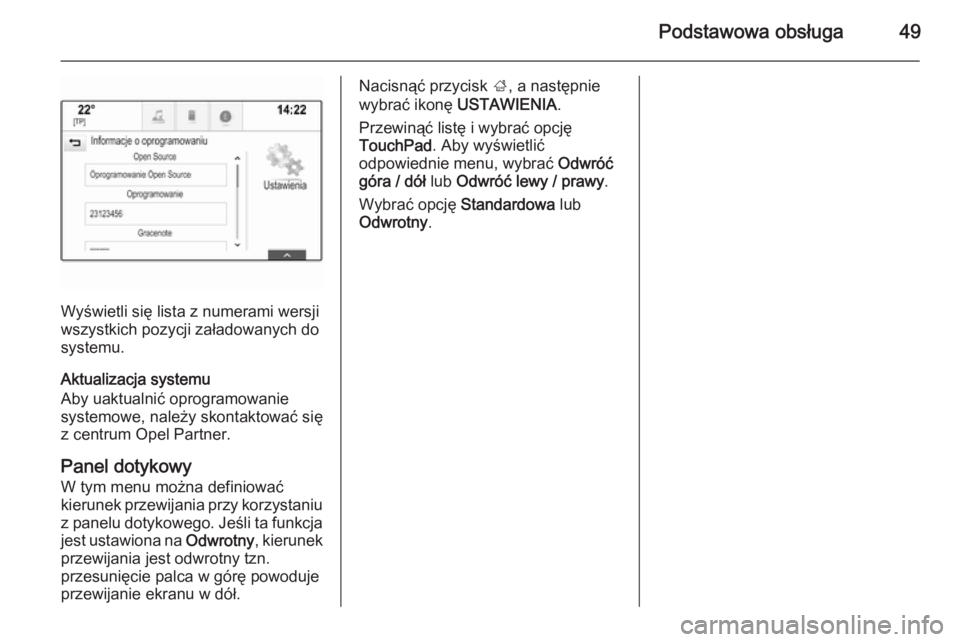
Podstawowa obsługa49
Wyświetli się lista z numerami wersji
wszystkich pozycji załadowanych do
systemu.
Aktualizacja systemu
Aby uaktualnić oprogramowanie
systemowe, należy skontaktować się
z centrum Opel Partner.
Panel dotykowy W tym menu można definiować
kierunek przewijania przy korzystaniu z panelu dotykowego. Jeśli ta funkcja
jest ustawiona na Odwrotny, kierunek
przewijania jest odwrotny tzn.
przesunięcie palca w górę powoduje
przewijanie ekranu w dół.
Nacisnąć przycisk ;, a następnie
wybrać ikonę USTAWIENIA .
Przewinąć listę i wybrać opcję
TouchPad . Aby wyświetlić
odpowiednie menu, wybrać Odwróć
góra / dół lub Odwróć lewy / prawy .
Wybrać opcję Standardowa lub
Odwrotny .
Page 52 of 157

52Radioodtwarzacz
Ustawienia barwy dźwiękuSzczegółowy opis 3 43.
Automatyczna regulacja
głośności / AudioPilot Bose Szczegółowy opis 3 44.
Aktualizacja listy stacji
Jeśli nie można już odbierać stacji
zapisanych na listach
poszczególnych zakresów, wybrać
Aktualizuj listę stacji .
Uwaga
W przypadku zaktualizowania stacji
dla danego zakresu aktualizowana
jest również odpowiednia lista
kategorii (jeśli jest dostępna).
Na ekranie wyświetla się Aktual. listę
stacji aż do zakończenia
wyszukiwania.
Program informacji drogowych
(TP)
(Niedostępny dla zakresu AM)
Aby stale odbierać informacje dla
kierowców, ustawić Traffic Program
(TP) - wł. .
Szczegółowy opis 3 52.
System RDS (Radio Data
System)
System RDS jest usługą stacji FM,
która w znaczny sposób ułatwia
znajdowanie poszukiwanej stacji i
zapewnia jej bezproblemowy odbiór.Zalety systemu RDS
■ Dla odbieranej stacji zamiast częstotliwości wyświetlana jest
nazwa programu.
■ Podczas wyszukiwania stacji system audio-nawigacyjny dostraja
wyłącznie do stacji RDS.
■ System audio-nawigacyjny zawsze
dostraja się do najlepiej odbieranej
częstotliwości dla ustawionej stacji
za pomocą funkcji AF
(częstotliwość alternatywna).
■ W zależności od odbieranej stacji system audio-nawigacyjny może
pokazywać na wyświetlaczu
informacje tekstowe przesyłane ze
stacji radiowej, które mogą
zawierać np. informacje o
bieżącym programie.
Menu FM
Aby skonfigurować opcje ustawień
RDS, włączyć funkcję
radioodbiornika a następnie wybrać
zakres FM. Wybrać przycisk
ekranowy MENU na interaktywnym
pasku wyboru, aby wyświetlić menu FM.